笔记本任务栏透明度怎么设置 怎样设置电脑任务栏透明
更新时间:2024-06-09 14:43:40作者:xtyang
在使用笔记本电脑时,任务栏的透明度设置可以让桌面看起来更加清爽和美观,要设置电脑任务栏的透明度,可以通过简单的步骤进行调整。在Windows系统中,只需右键点击任务栏,选择属性,然后在颜色选项中找到透明度设置,通过拖动滑块来调整透明度的程度。这样一来你就可以根据自己的喜好来个性化任务栏的显示效果了。
操作方法:
1.点击桌面Windows图标 ,点击设置,点击个性化选项。
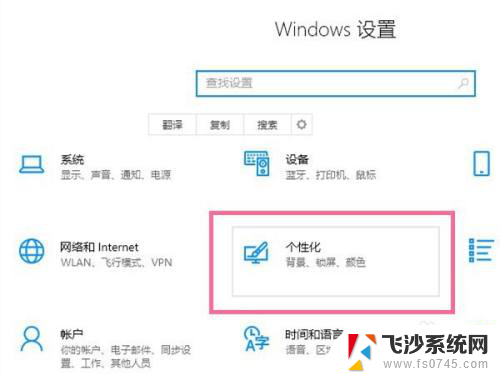
2.点击颜色,勾选【从我的背景自动选取—种主题色】,打开透明效果开关。
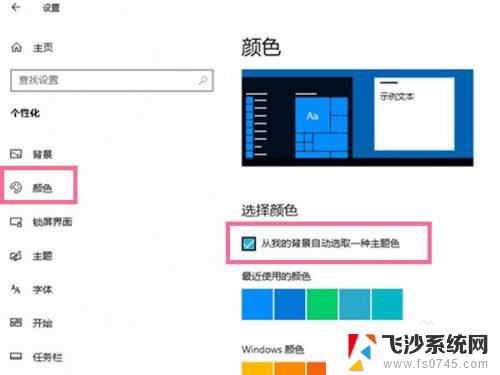
3.在以下区域显示主题色栏目下,勾选【开始菜单、任务栏和操作中心】即可设置任务栏透明。
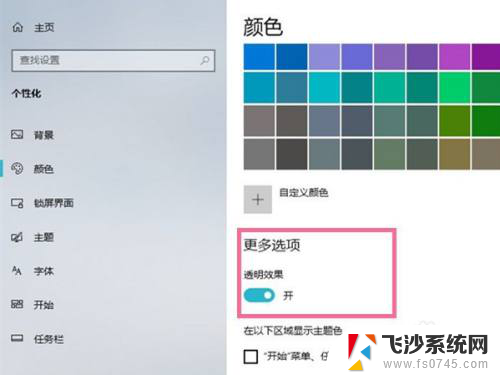
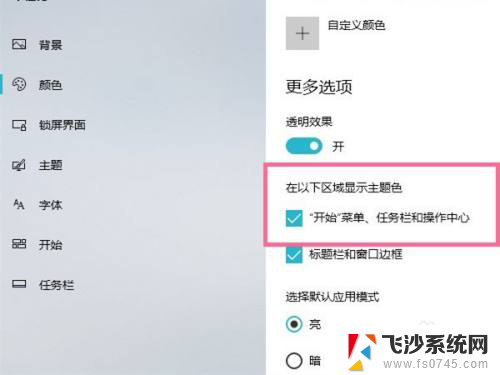
以上就是关于如何设置笔记本任务栏的透明度的全部内容,如果你遇到这种情况,你可以按照以上步骤进行解决,非常简单快速,一步到位。
笔记本任务栏透明度怎么设置 怎样设置电脑任务栏透明相关教程
-
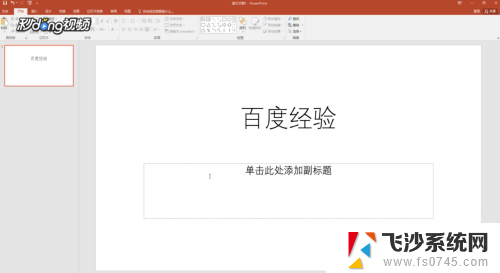 ppt如何设置透明色 PPT怎么给图片设置透明背景
ppt如何设置透明色 PPT怎么给图片设置透明背景2024-03-14
-
 联想任务栏 联想笔记本任务栏位置和大小调整教程
联想任务栏 联想笔记本任务栏位置和大小调整教程2024-01-17
-
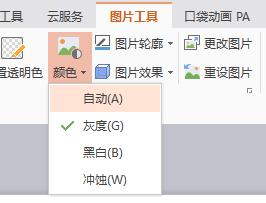 wps设置透明色 wps如何设置透明色
wps设置透明色 wps如何设置透明色2024-01-28
-
 电脑任务栏如何设置 任务栏在哪里
电脑任务栏如何设置 任务栏在哪里2024-07-17
- 任务栏在哪打开 Windows任务栏设置在哪里
- wps图片怎么调整透明度啊 wps图片透明度调整方法
- ps设置透明色 Photoshop如何将图片底色改为透明
- 怎么把电脑上的任务栏放在电脑底端 在哪里可以设置电脑底端任务栏固定位置
- 如何设置图片背景透明 图片背景变成透明的步骤
- wps电子表格里的图片设置透明色在哪里 wps电子表格如何设置图片透明色
- 电脑如何硬盘分区合并 电脑硬盘分区合并注意事项
- 连接网络但是无法上网咋回事 电脑显示网络连接成功但无法上网
- 苹果笔记本装windows后如何切换 苹果笔记本装了双系统怎么切换到Windows
- 电脑输入法找不到 电脑输入法图标不见了如何处理
- 怎么卸载不用的软件 电脑上多余软件的删除方法
- 微信语音没声音麦克风也打开了 微信语音播放没有声音怎么办
电脑教程推荐
- 1 如何屏蔽edge浏览器 Windows 10 如何禁用Microsoft Edge
- 2 如何调整微信声音大小 怎样调节微信提示音大小
- 3 怎样让笔记本风扇声音变小 如何减少笔记本风扇的噪音
- 4 word中的箭头符号怎么打 在Word中怎么输入箭头图标
- 5 笔记本电脑调节亮度不起作用了怎么回事? 笔记本电脑键盘亮度调节键失灵
- 6 笔记本关掉触摸板快捷键 笔记本触摸板关闭方法
- 7 word文档选项打勾方框怎么添加 Word中怎样插入一个可勾选的方框
- 8 宽带已经连接上但是无法上网 电脑显示网络连接成功但无法上网怎么解决
- 9 iphone怎么用数据线传输文件到电脑 iPhone 数据线 如何传输文件
- 10 电脑蓝屏0*000000f4 电脑蓝屏代码0X000000f4解决方法